如何在手机屏幕添加图案 改变手机桌面图标图案步骤
在手机上添加图案和改变手机桌面图标图案是一种个性化手机界面的方法,通过简单的步骤,您可以轻松地为手机屏幕添加各种图案,让您的手机界面更加独特和个性化。无论是选择现有的图案还是自己设计图案,都可以通过简单的操作实现。让我们一起来了解如何在手机屏幕上添加图案和改变手机桌面图标图案的具体步骤。
改变手机桌面图标图案步骤
步骤如下:
1.首先,在手机上找到并点击自带的【主题】图标
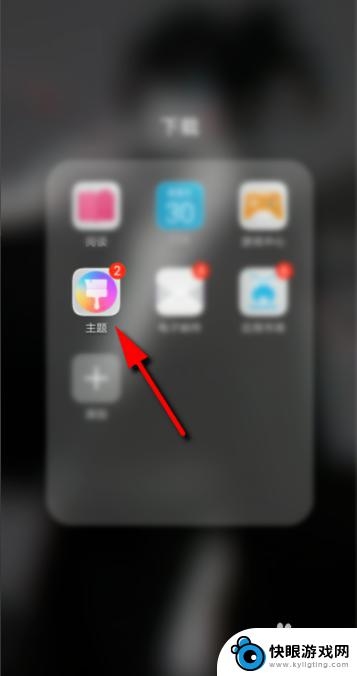
2.进入主题后,点击右下角的【我的】
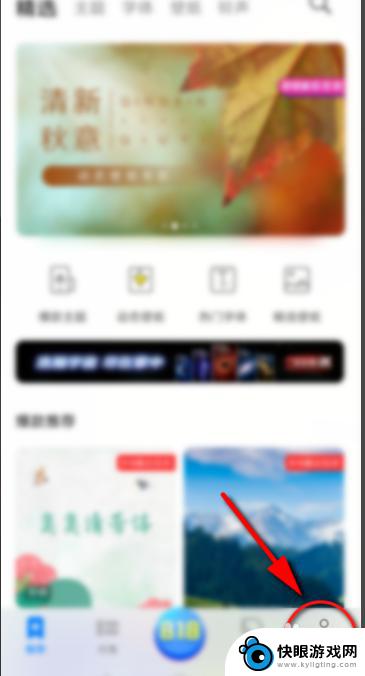
3.然后点击【混搭】选项
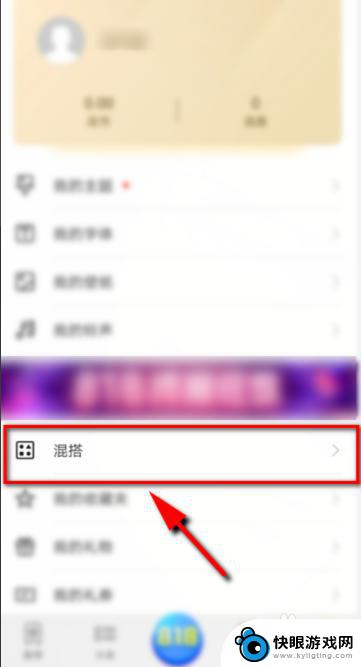
4.在混搭页面选择【图标】选项进入
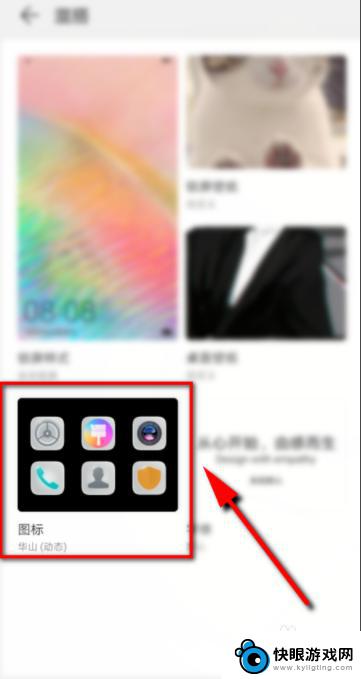
5.进入后可以看到3种 不同处预置图标,点击任一个设置即可。或者点击右上角的【更多】,查看更多的预置图标

6.接下来选择并点击想要更改的图标样式
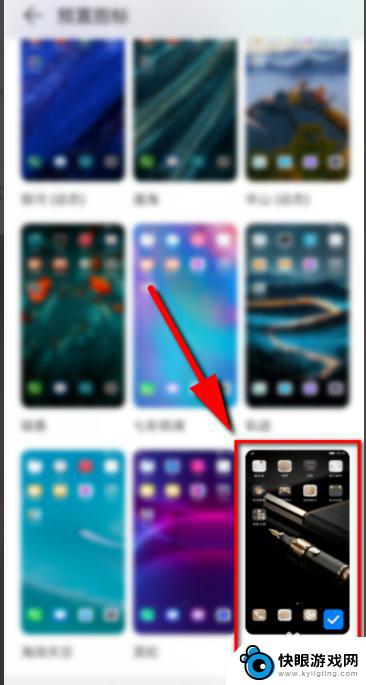
7.然后点击下方的【应用】即可更改手机上的图标

8.最后返回手机桌面,就可以看到改好的图标了
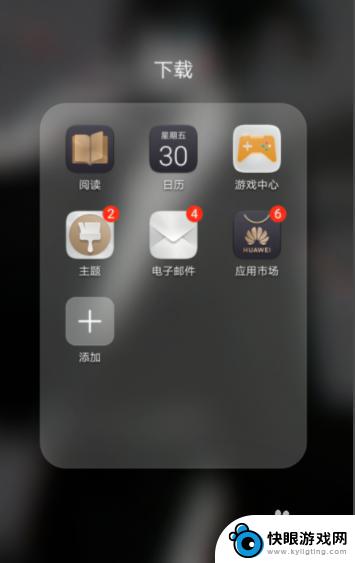
以上就是在手机屏幕上添加图案的全部内容,如果遇到这种情况,可以按照以上操作解决问题,非常简单快速,一步到位。
相关教程
-
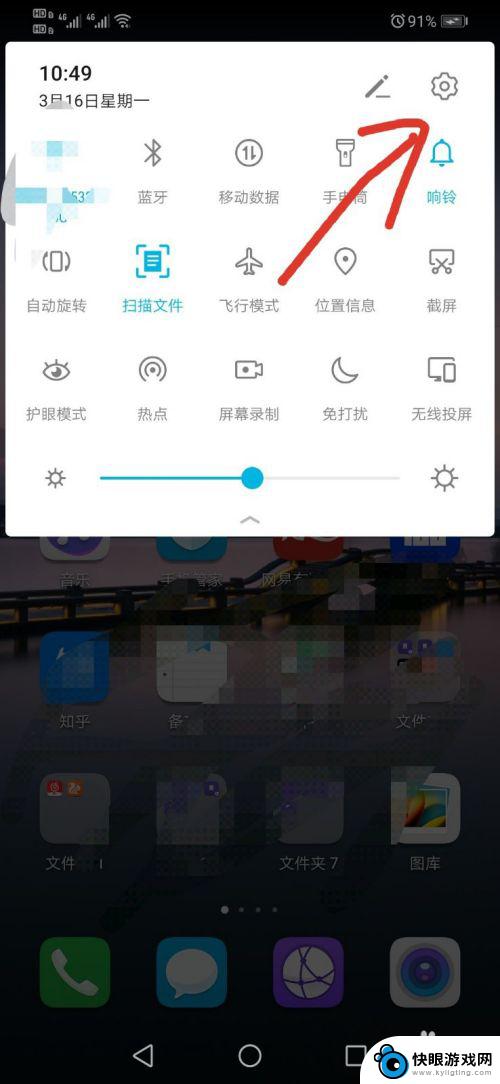 华为手机图案解屏怎么设置 华为手机图案解锁设置教程
华为手机图案解屏怎么设置 华为手机图案解锁设置教程华为手机作为一款备受欢迎的智能手机品牌,其图案解屏功能备受用户喜爱,通过设置图案解锁,我们可以进一步加强手机的安全性,保护个人隐私。如何设置华为手机的图案解锁呢?在本文中我们将...
2024-01-28 09:44
-
 小米手机图案怎么去掉 小米手机怎么去掉桌面图标
小米手机图案怎么去掉 小米手机怎么去掉桌面图标小米手机作为一款备受欢迎的智能手机品牌,其桌面图标设计简洁美观,但有时候我们可能会觉得一些图标并不常用或者想要个性化定制,那么如何去掉小米手机桌面图标呢?在小米手机上,我们可以...
2024-04-05 09:23
-
 iphone一行5个桌面图标 设置苹果手机主屏幕图标为每行5个
iphone一行5个桌面图标 设置苹果手机主屏幕图标为每行5个苹果手机主屏幕的图标排列方式一直以来都是每行4个,但近日有消息称,下一代iPhone将改变这一设置,每行将可容纳5个图标,这一变化引起了广泛的讨论和期待。以往每行4个图标的排列...
2024-01-04 15:23
-
 手机桌面图标怎么往下移 手机桌面图标怎么移动
手机桌面图标怎么往下移 手机桌面图标怎么移动手机桌面图标的排列顺序可以帮助我们更加高效地使用手机,但有时候我们可能会觉得一成不变的排列方式有些单调,想要进行一些改变,想要将手机桌面图标往下移,或者移动到其他位置,其实是非...
2024-04-07 13:33
-
 怎样去除手机桌面上的图标 删除手机桌面上的应用图标步骤
怎样去除手机桌面上的图标 删除手机桌面上的应用图标步骤在如今的数字时代,人们对手机的依赖已经成为生活中不可或缺的一部分,随着时间的推移,我们常常会发现手机桌面上的应用图标越来越多,不仅占据了大量的屏幕空间,还影响了我们快速找到需要...
2024-02-08 12:16
-
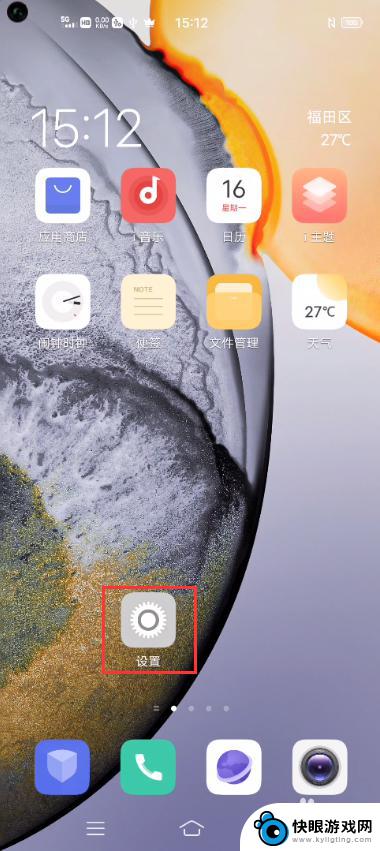 vivo手机桌面图标怎么修改 vivo手机桌面软件图标修改教程
vivo手机桌面图标怎么修改 vivo手机桌面软件图标修改教程vivo手机作为一款备受欢迎的智能手机品牌,其桌面图标的修改功能备受用户关注,对于想要个性化自己的手机桌面的用户来说,修改桌面软件图标是一个非常实用的功能。vivo手机桌面图标...
2024-05-05 10:37
-
 常用的手机图案解锁密码有哪几个 手机解锁图案解锁方法
常用的手机图案解锁密码有哪几个 手机解锁图案解锁方法手机图案解锁密码是我们日常生活中常用的一种密码解锁方式,通过在手机屏幕上绘制特定的图案来解锁手机,常见的手机图案解锁密码包括直线、圆圈、Z字形等多种形状,用户可以根据自己的喜好...
2024-09-01 14:27
-
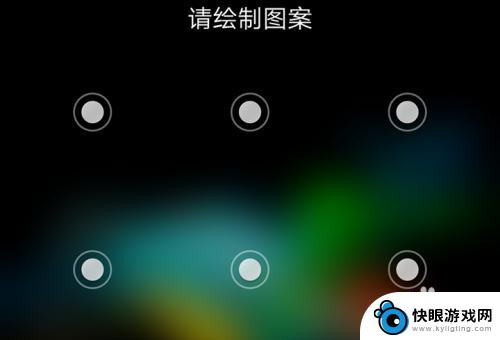 opp手机忘记锁屏图案怎么解开 oppo手机忘记图案解锁步骤
opp手机忘记锁屏图案怎么解开 oppo手机忘记图案解锁步骤在日常生活中,使用手机已经成为我们不可或缺的一部分,有时候我们可能会遇到一些尴尬的情况,比如忘记了手机的锁屏图案。尤其是对于拥有oppo手机的用户来说,这种情况可能会让他们感到...
2024-02-27 08:41
-
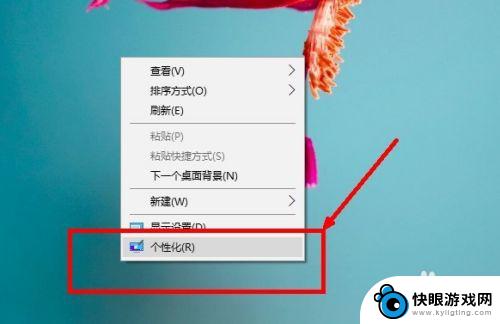 手机桌面软件图标怎么改 电脑桌面图标怎么打开
手机桌面软件图标怎么改 电脑桌面图标怎么打开在日常生活中,我们经常使用手机和电脑来处理各种事务和娱乐需求,而手机和电脑的桌面图标是我们经常接触的工具之一。想要改变手机的桌面软件图标,我们可以通过长按图标并选择编辑来进行更...
2024-07-27 15:43
-
 怎么让康佳手机图标变小 手机桌面图标大小怎么调整
怎么让康佳手机图标变小 手机桌面图标大小怎么调整在日常使用手机的过程中,我们经常会遇到一些需要调整的问题,比如康佳手机图标变大,或者想要调整手机桌面图标的大小,要让康佳手机图标变小或者调整手机桌面图标的大小并不难,只需按照一...
2024-06-11 08:16
热门教程
MORE+热门软件
MORE+-
 梓慕音乐免费最新版
梓慕音乐免费最新版
77.29MB
-
 金猪优选
金猪优选
30.89MB
-
 漫影漫画安卓手机
漫影漫画安卓手机
49.90M
-
 小峰管家官方新版
小峰管家官方新版
68.60M
-
 抖音来客软件
抖音来客软件
63.07MB
-
 萌动壁纸app手机版
萌动壁纸app手机版
23.60MB
-
 葡萄英语阅读app官网版
葡萄英语阅读app官网版
30.43M
-
 花漾盒子软件手机版
花漾盒子软件手机版
67.28M
-
 闯关有宝app
闯关有宝app
46.71MB
-
 蜂毒免费小说手机版app
蜂毒免费小说手机版app
18.25MB